При работа с 3D архитектурни визуализации е често желателно определени елементи, като дървета, да бъдат направени по-живи. В това ръководство ще ти покажа как да анимираш едно дърво с помощта на Unity и Cinema 4D, така че листата да се движат на вятъра. Без значение дали си начинаещ или опитен потребител, това ръководство ще те води ясно през целия процес.
Най-важни изводи
- Можеш да активираш анимацията на дървото в Unity, за да създадеш реалистични движения.
- Настройките на вятърната зона са решаващи за анимационните ефекти.
- Възможно е да създадеш бутон, който контролира определени анимации, за да увеличиш удобството за потребителя.
Стъпка 1: Активиране на анимацията на дървото
За да активираш анимацията на дървото, първо трябва да се увериш, че всички необходими активи са налични. В Unity трябва да избереш дървото и да се увериш, че всички съответни файлове в папката „Assets“ са коректно импортирани. Няма прост бутон, който да активира анимацията на дървото с едно кликване.
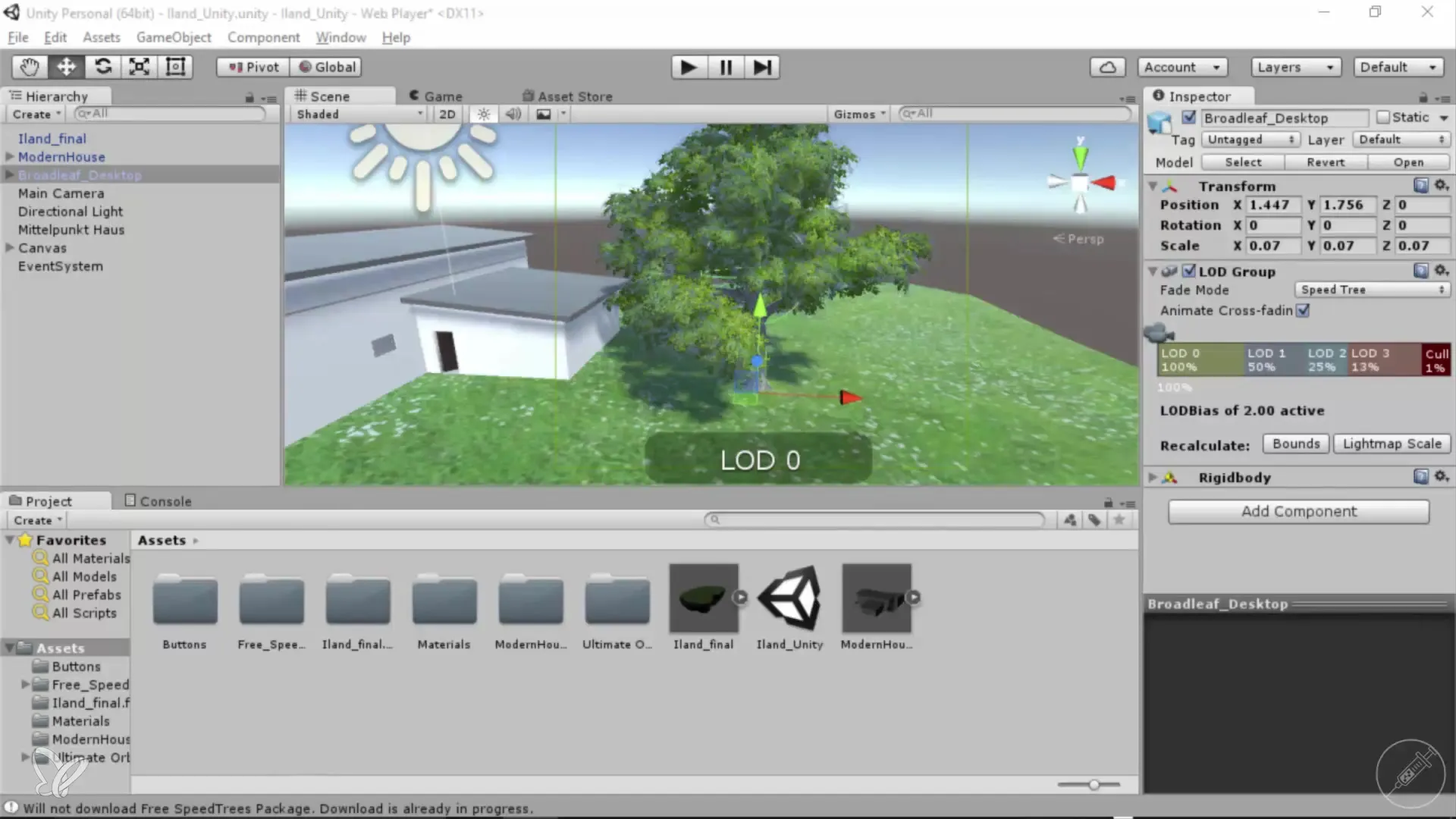
Стъпка 2: Добавяне на вятърна зона
Навигирай в менюто до „GameObject“ и кликни на „Component“. Под раздела „Miscellaneous“ ще намериш „Windzone“. Добави тази вятърна зона, за да придадеш движение на дърветата. Ако случайно си я прикачил към Canvas, можеш просто да я премахнеш.
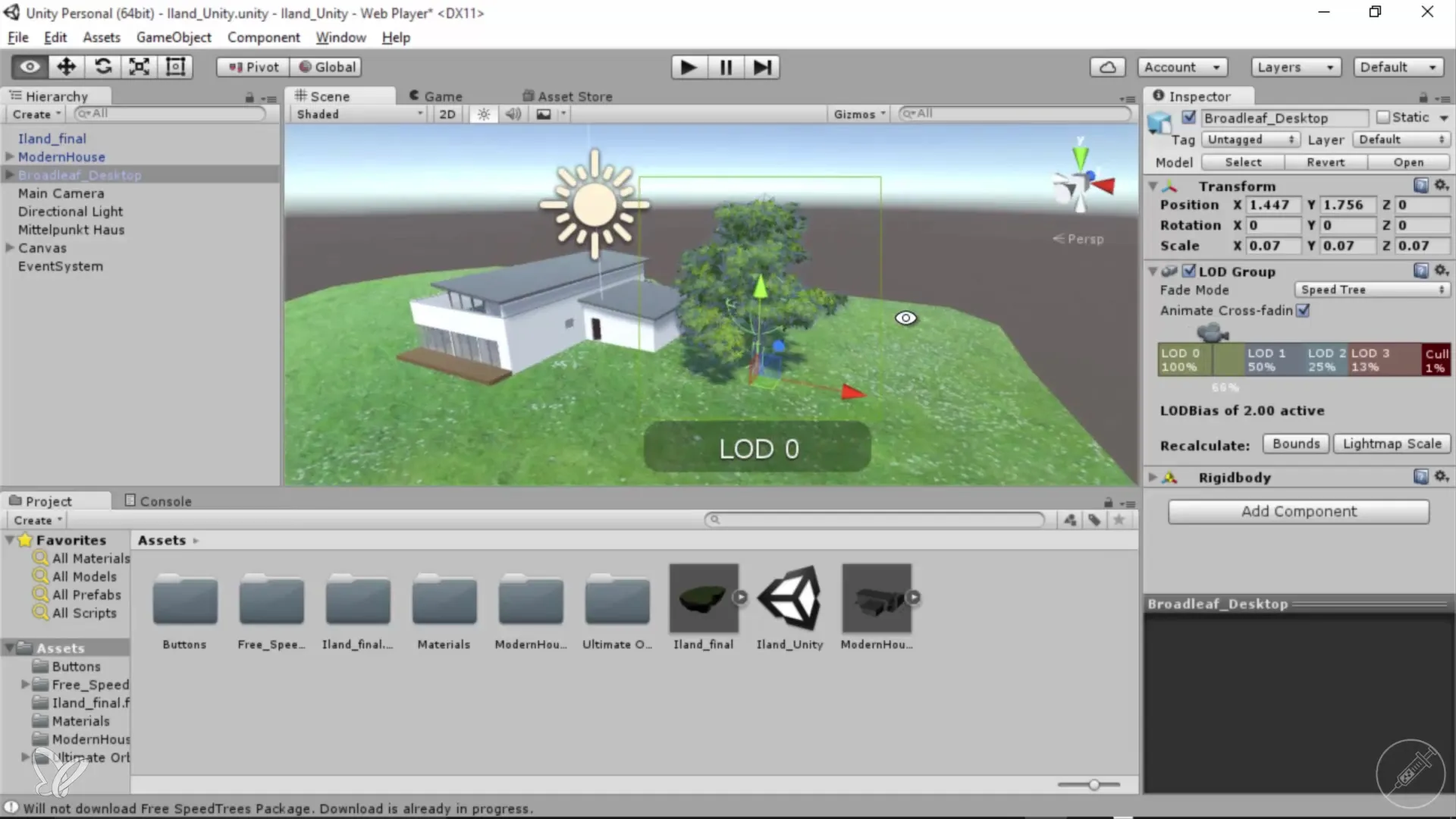
Стъпка 3: Конфигуриране на вятърната зона
След добавянето на вятърната зона, отиди на настройките на параметрите. Тук ще намериш различни възможности за настройка, като основна турбулентност, величина и честота. Първоначално трябва да зададеш всичко на нула, за да видиш какво става, когато дървото няма вятър.
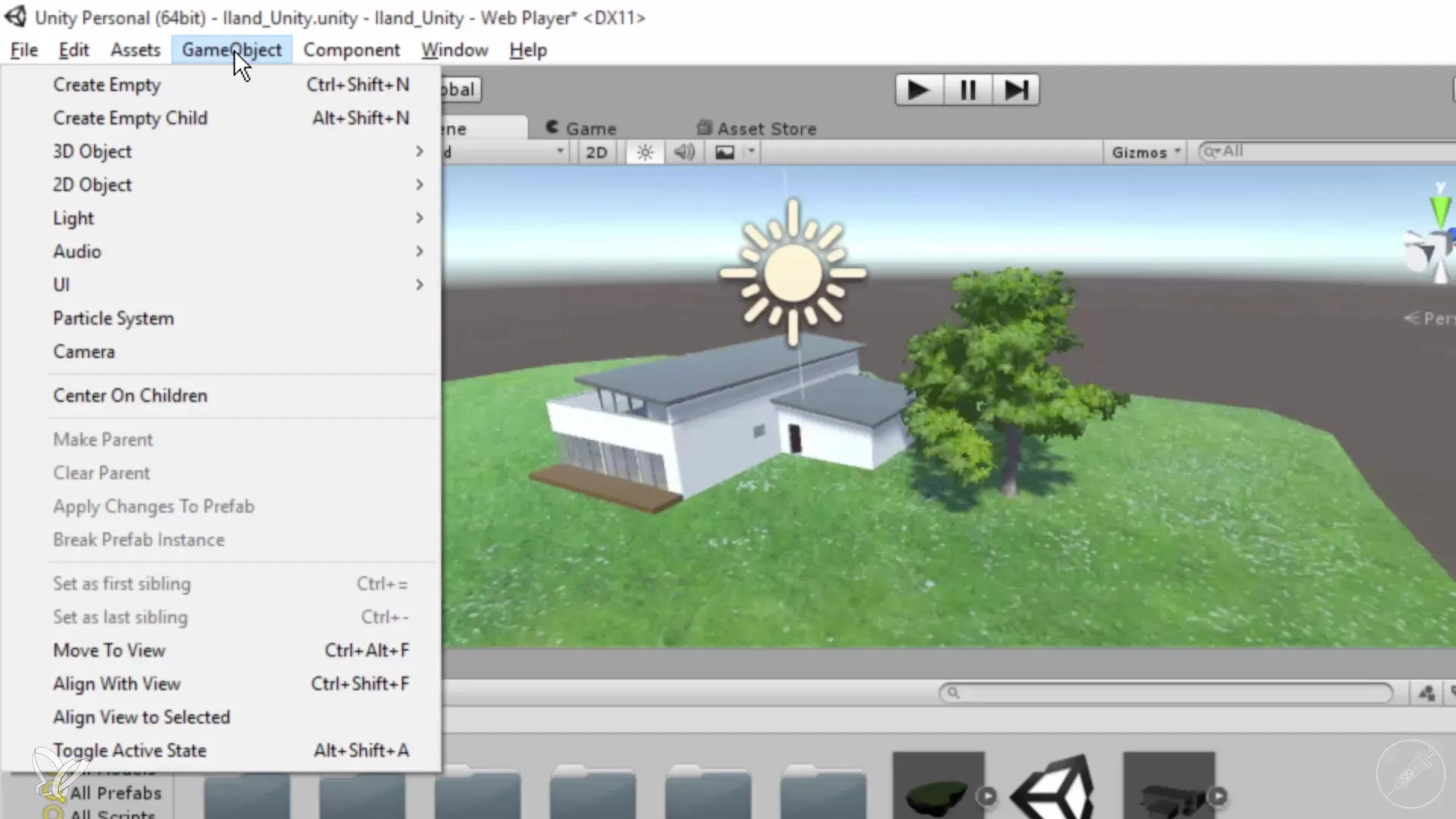
Стъпка 4: Настройка на стойностите
С помощта на стойностите, които си настроил в вятърната зона, можеш да симулираш интензивността и ефекта на вятъра върху твоето дърво. Пробвай различни настройки, за да постигнеш по-реалистично движение, като например основна стойност от 10. Наблюдавай ефектите върху дървото си и прави корекции.

Стъпка 5: Нанасяне на фини настройки
На този етап трябва постепенно да увеличаваш стойностите, за да намериш правилния баланс. Започни с стойности като 1 или дори 0,2, за да видиш как се държи дървото. Записвай стойностите, които постигат желания ефект, и редовно запазвай промените си.
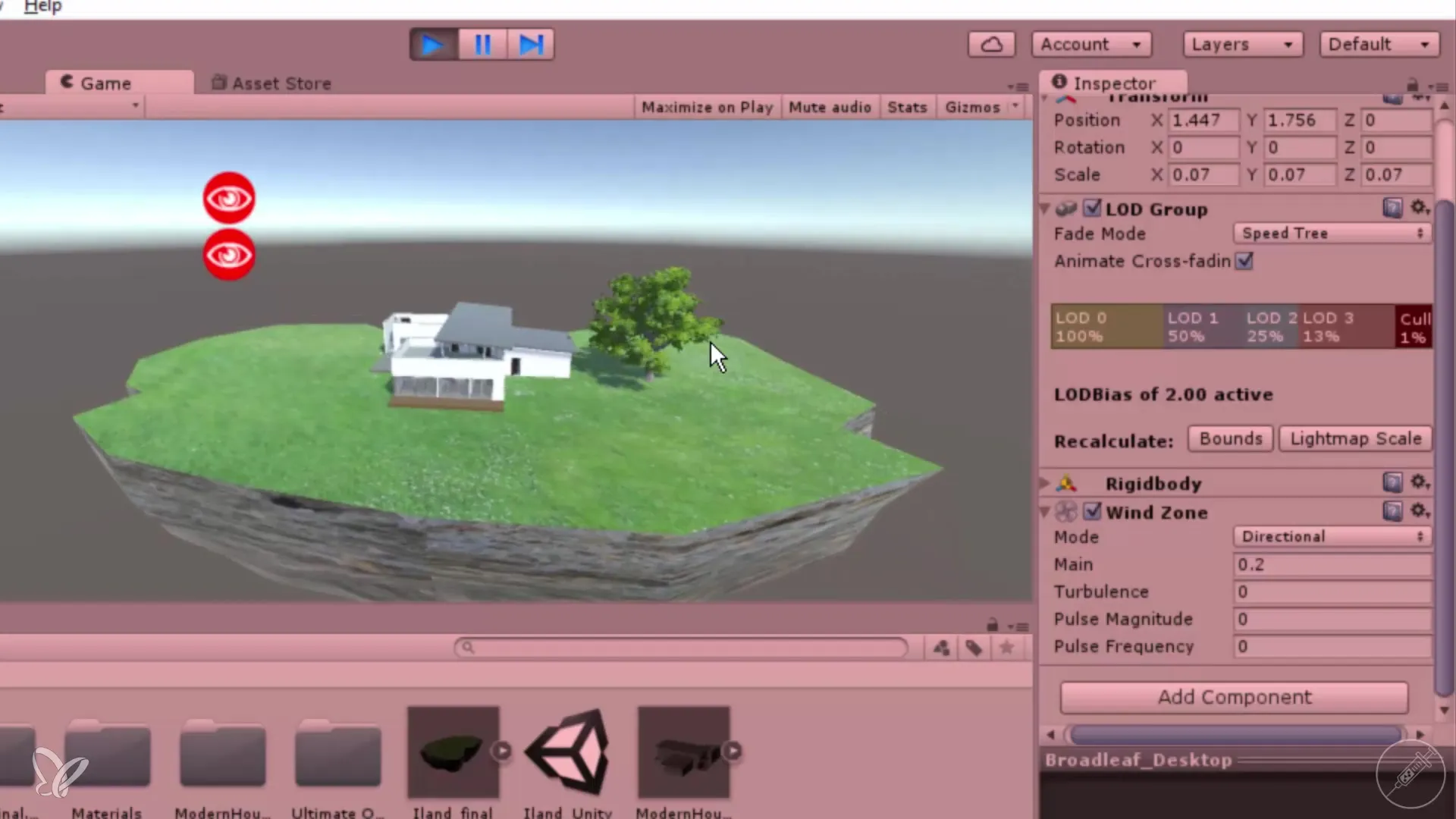
Стъпка 6: Създаване на бутон за скриване на дървото
За да подобриш удобството на приложението си, можеш да създадеш бутон, който позволява скриването на дървото. Това е особено полезно, ако клиент счете сянката за досадна. Просто следвай същата процедура, както при създаването на предишния бутон.
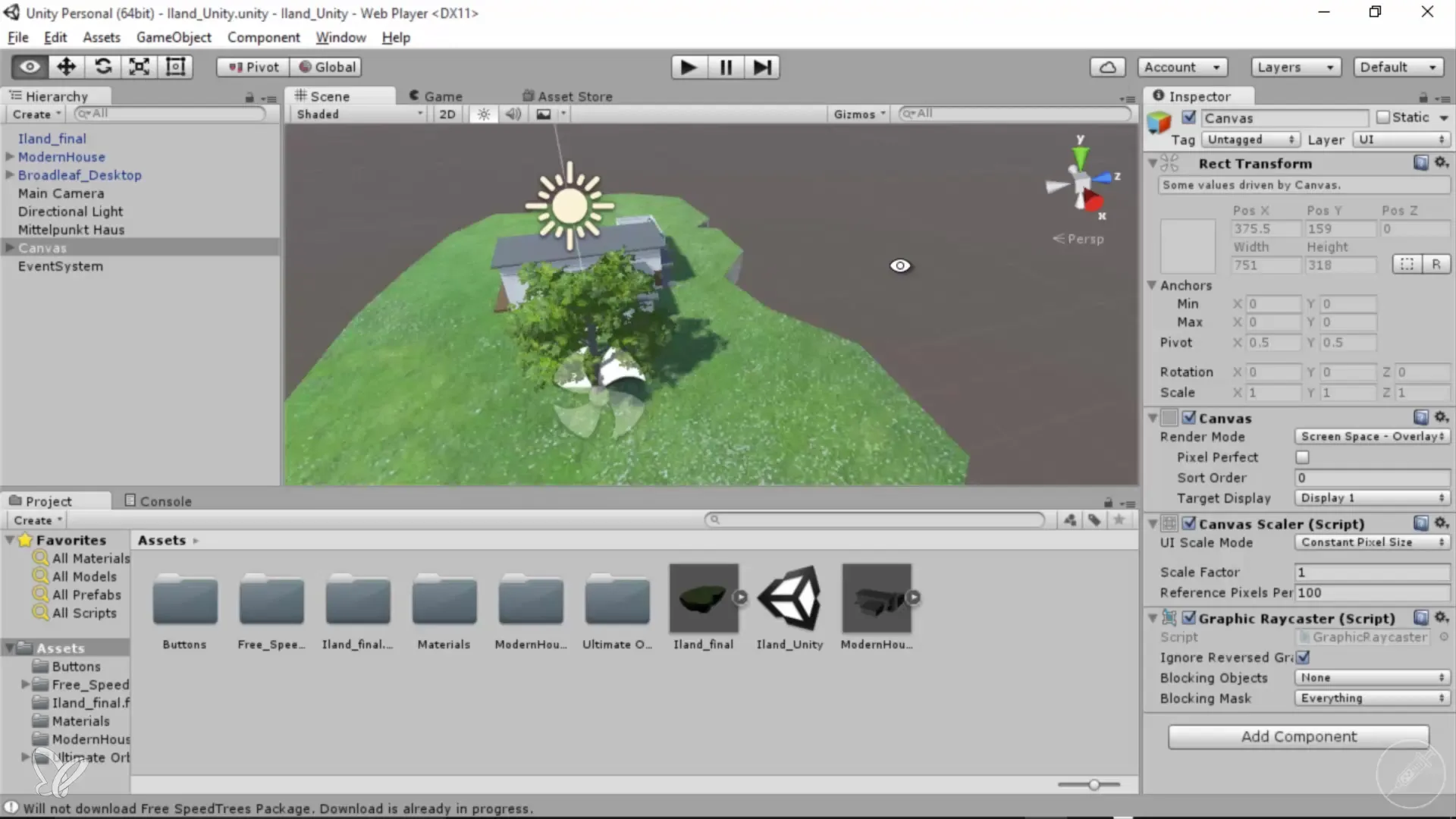
Стъпка 7: Добавяне на интерактивни елементи
Можеш да създадеш и допълнителни интерактивни елементи, като например плъзгачи, с които да регулираш силата на вятъра или да включваш и изключваш анимацията. Добавянето на различни контролери ще помогне на потребителите да настроят визуализацията според желанията си.
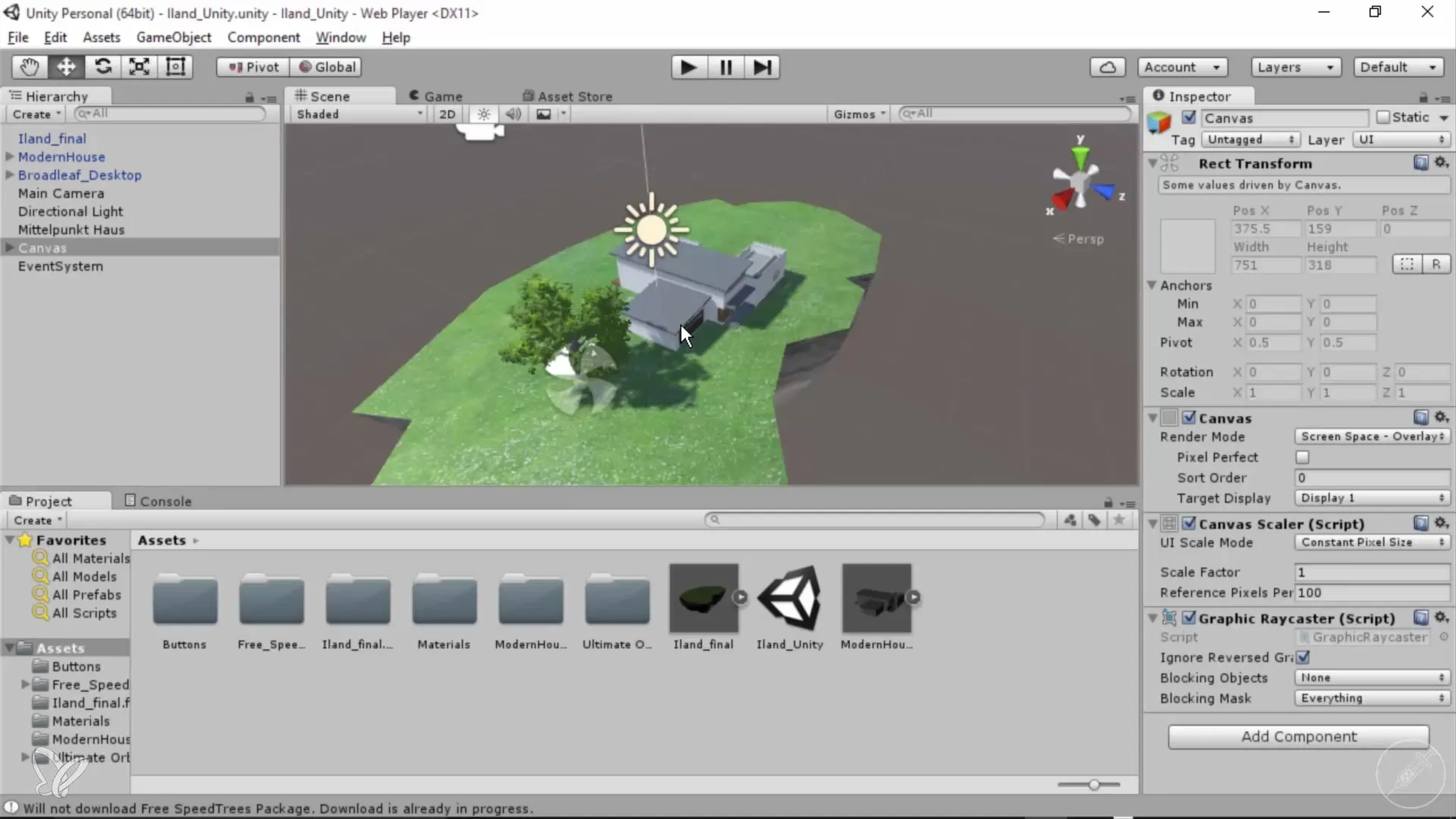
Резюме – 360° архитектурни изгледи с Unity и Cinema 4D: Анимиране на дърво стъпка по стъпка
В това ръководство научи как да анимираш дърво в Unity, като добавяш и настройваш вятърна зона. Освен това беше обяснено как можеш да създадеш бутон за взаимодействие, за да подобриш потребителското изживяване. Използвай тези техники, за да направиш архитектурните си визуализации по-живи и привлекателни.
Често задавани въпроси
Как да активирам анимацията за моето дърво в Unity?Трябва да избереш дървото в Unity и да добавиш вятърната зона, за да активираш анимацията.
Как да добавя вятърна зона в Unity?Навигирай до „GameObject“, избери „Component“ и добави вятърната зона под „Miscellaneous“.
Как да конфигурирам вятърната зона, за да създам по-добра анимация?Промени параметрите като основна турбулентност, величина и честота, за да уточниш анимацията.
Мога ли да създам бутон в Unity, за да скрия дървото?Да, можеш да създадеш бутон, който позволява скриването на дървото или контролира анимацията.
Как да запазя промените си в Unity?Използвай функцията за запазване в Unity, за да се увериш, че всички промени са запазени.


